ChatGPTの登録方法・使い方を解説します!
ChatGPTは登録しないと使えません。
しかし以下の記事で説明していますように無料プラン、有料プランともにあり無料で使うこともできます!
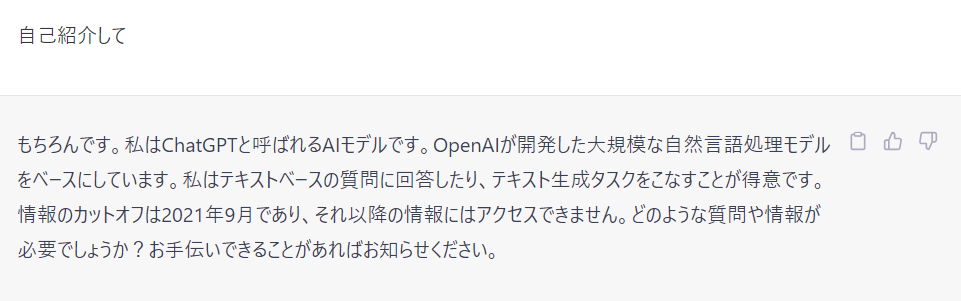
この記事ではChatGPTの登録方法を記載していますので、よくわからない方はご参考ください!

話題のChatGPT、使ってみたかったんだよね~!



導入はそれほど難しくないから、やってみよう!
1.公式サイトにアクセス
まずは公式サイトにアクセスします!以下のURLから飛べます。
https://openai.com/blog/chatgpt
英語なら「Try ChatGPT」日本語なら「ChatGPTを試してみる」と表示されているボタンをクリックします。
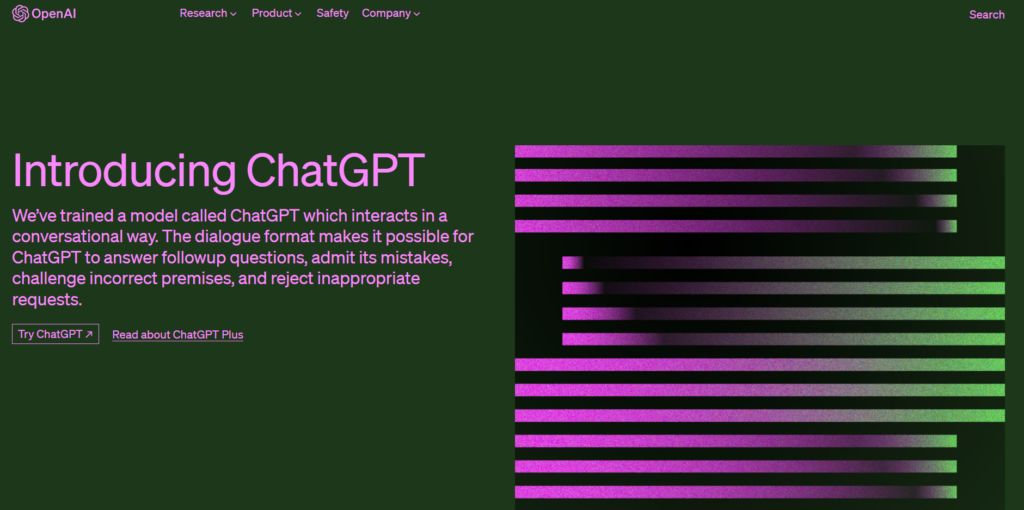
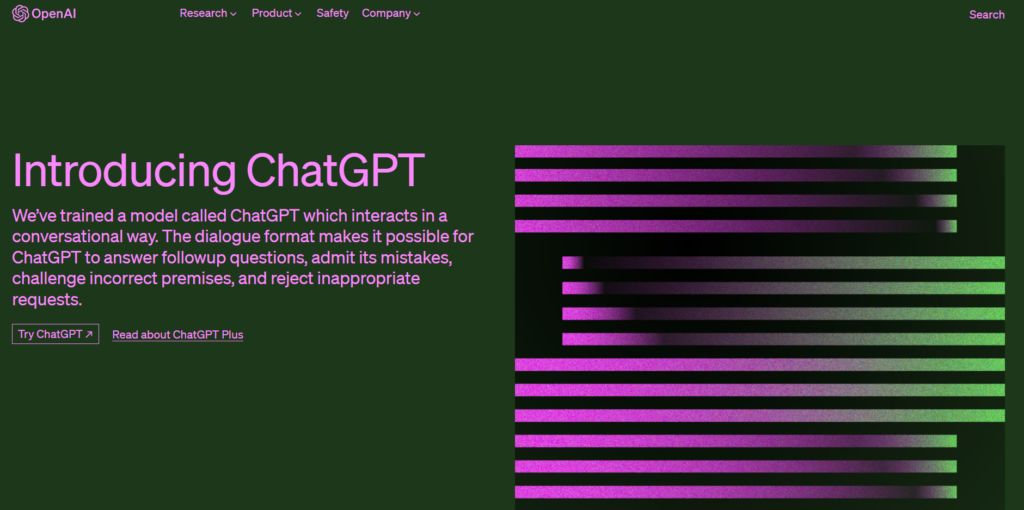
2. メールアドレスと設定するパスワード、名前を入力
サインアップを選択します。ログインボタンは既に登録してある人向けのボタンです。
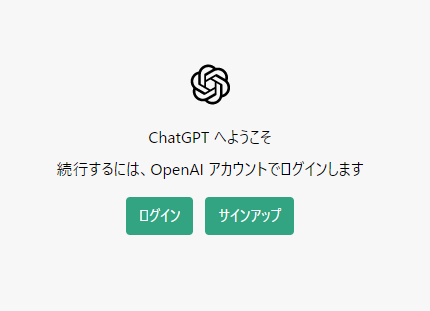
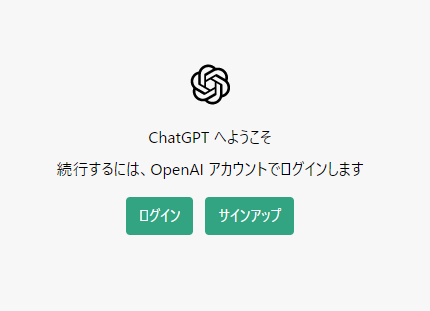
登録するメールアドレスを入力します。入力後、続くボタンを押しパスワードを設定します。
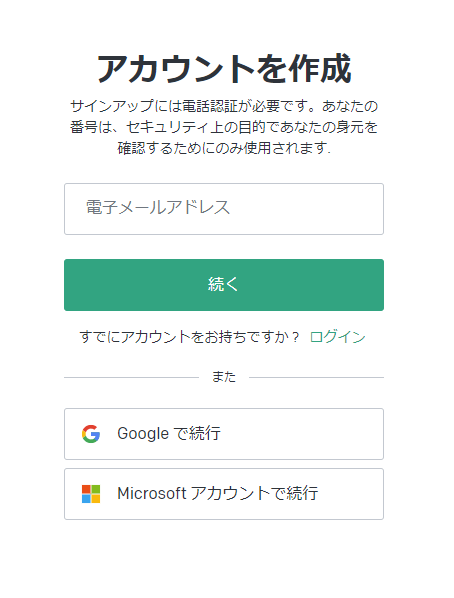
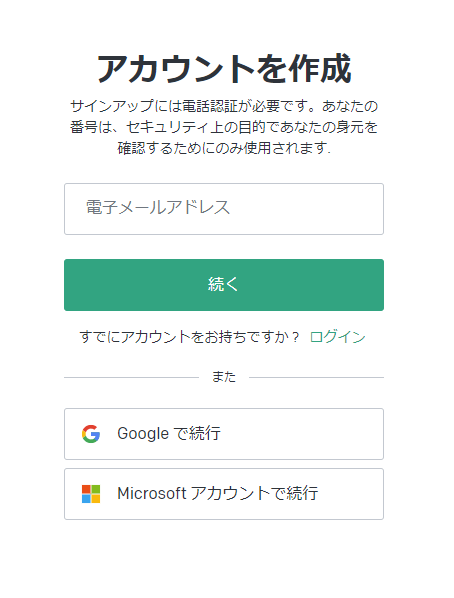
その後、名前を入力します。
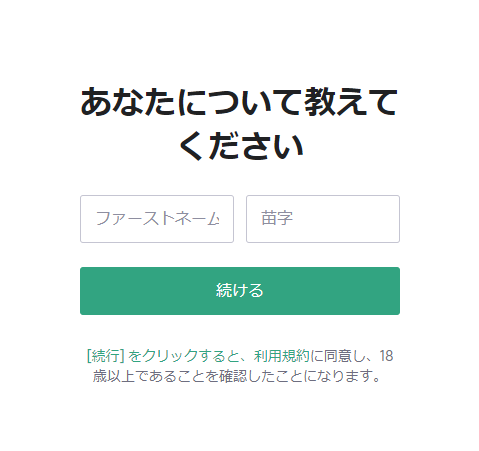
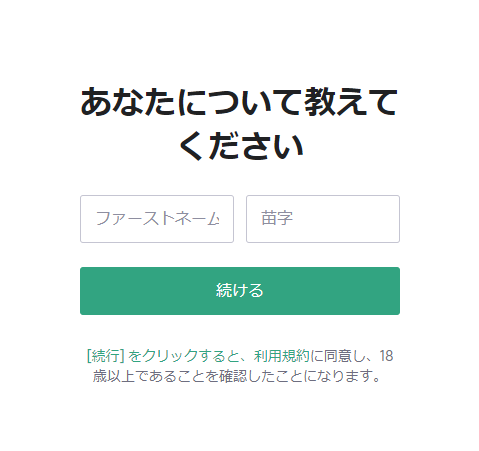
3. 電話番号と認証コードの入力
電話番号を入力し、「コードを送る」ボタンを押すとその電話番号にショートメッセージが飛びます。そのショートメッセージには認証コードが記載されていますのでそのコードを画面に入力します。
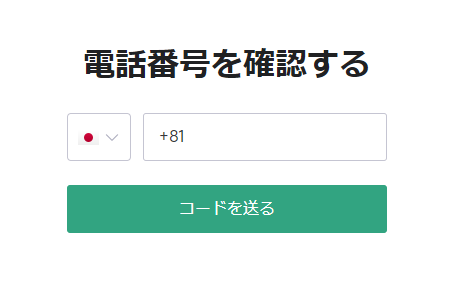
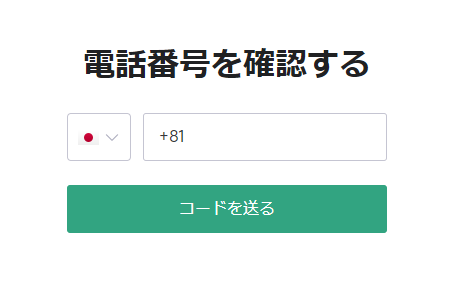
登録完了!
これで登録完了です!
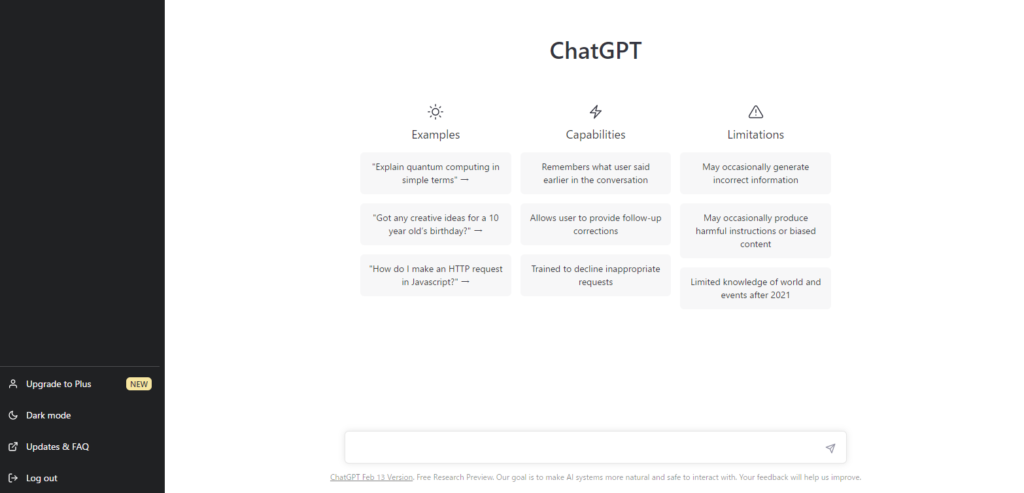
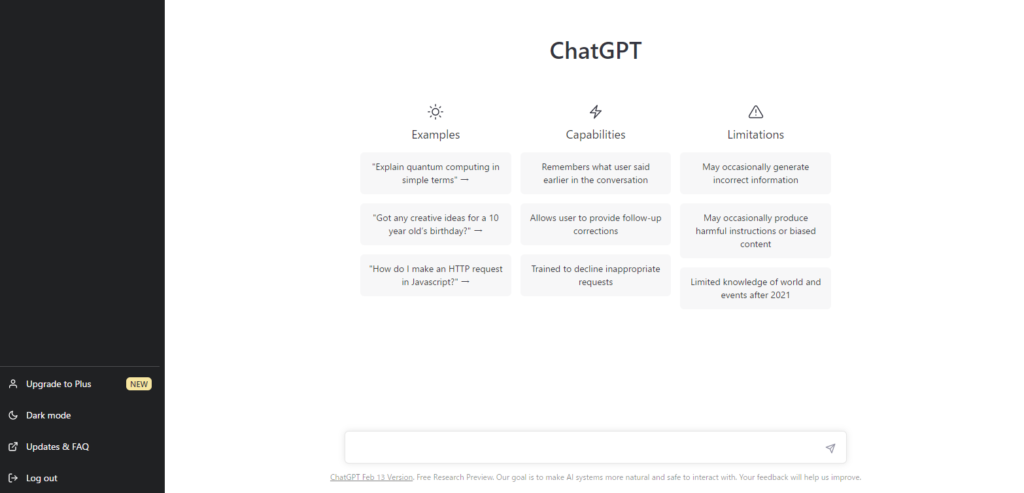
下のメッセージの入力欄に質問など文章を入力し、送信ボタンを押せばその回答をChatGPTが返してくれます!
改行はWindowsの場合Shiftキーを押しながらEnterキーで改行できます。



これでChatGPTが使えるね!楽しみだな~!
ただひとつ注意点が。
なせが回答が一文字だけ出力されて止まってしまった!ということはありませんでしたか?
それはページに日本語翻訳がかかっている状態だと起こる現象のようです。
なのでその場合は翻訳なしの英語表示にしましょう。英語表示でも日本語で質問すれば日本語で返ってきますのでご安心を。
登録は簡単でしたね!これでいつでもChatGPTが使えます。スマートフォンでもPCでも利用可能です!
ただ現在アプリは公式からは出ていません。ストアにあるChatGPTのアプリは公式でないところが有料で提供していますのでご注意ください。
わかプロではChatGPTの色々な使い方の記事を掲載予定です!ぜひそちらもご覧になってください。
ではよきChatGPTライフを!
次回記事
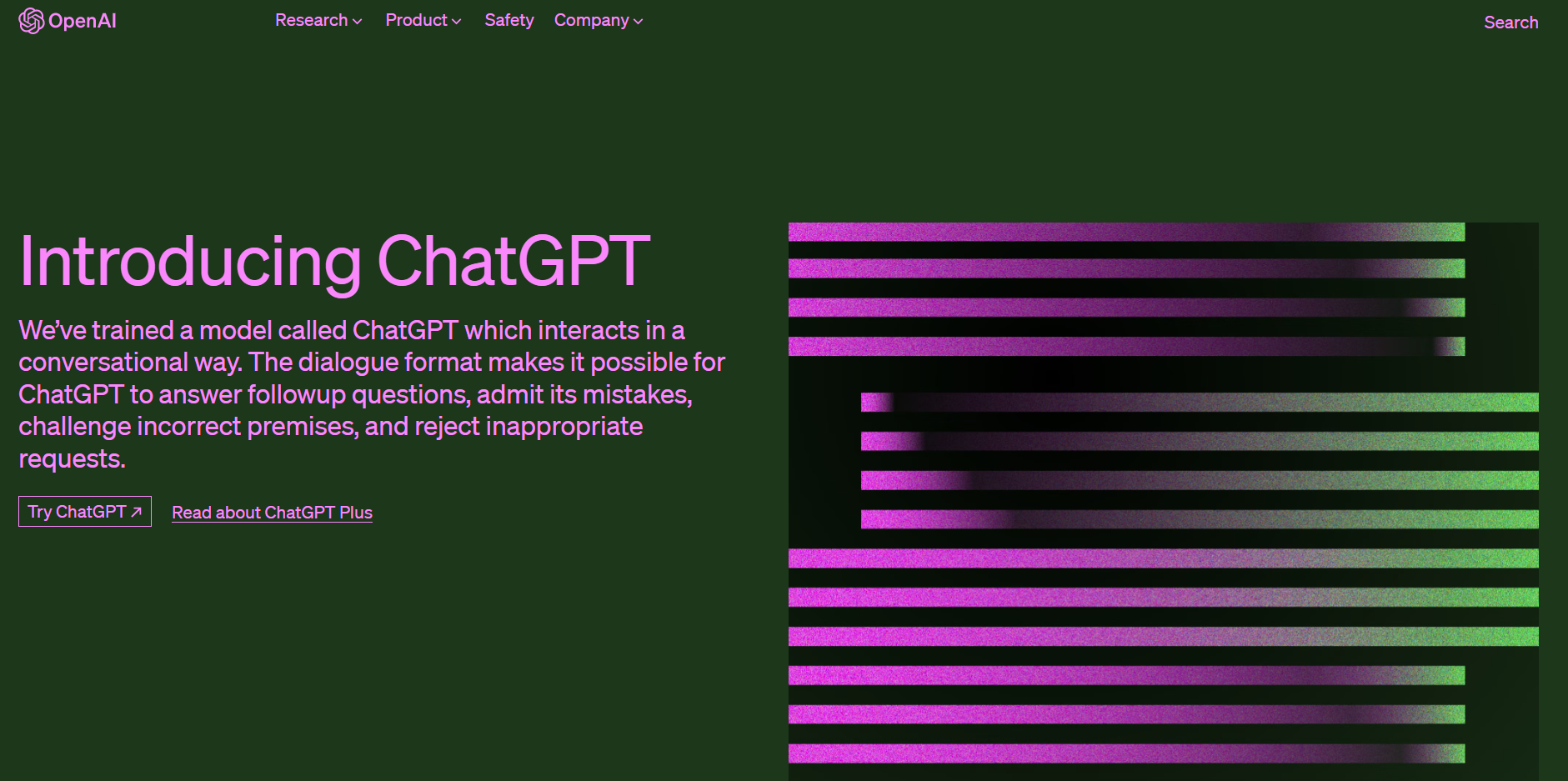
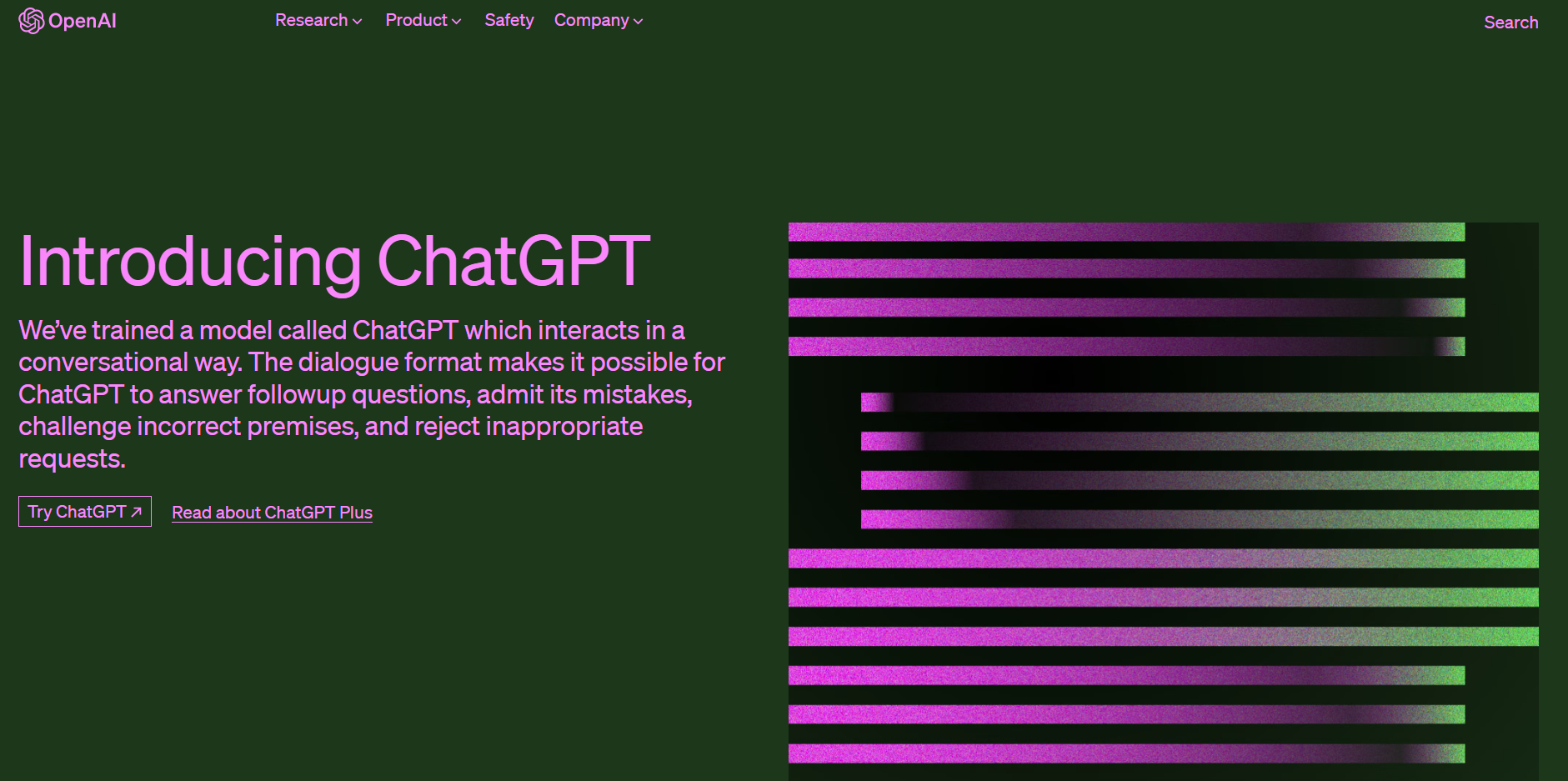

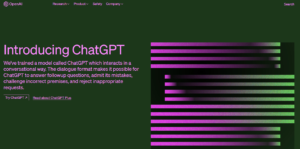
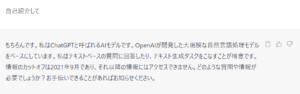
コメント